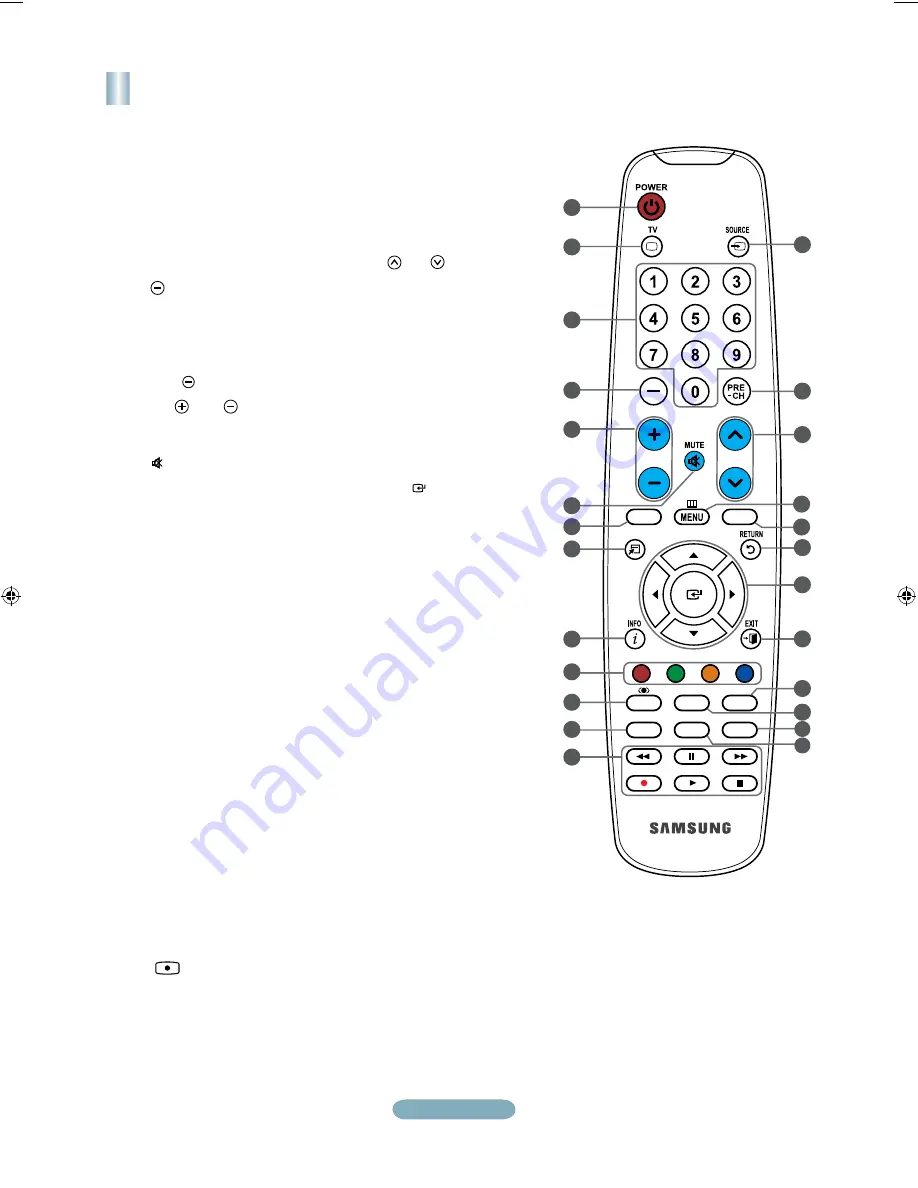
Español-2
Mando a distancia
Para obtener más información consulte “Mando a distancia” en el manual de instrucciones.
1
POWER
Enciende o apaga el TV.
2
TV
Selecciona directamente el
modo TV.
3
BOTONES NUMÉRICOS
Pulsar para cambiar el canal.
4
Pulse este botón para seleccionar
canales adicionales (digitales
y analógicos) emitidos por la
misma emisora. Por ejemplo, para
eleccionar el canal “54-3” pulse
“54”, “ ” y “3”.
5
VOL
/ VOL
Pulse para au mentar o reducir
el volumen.
6
(MUTE)
Pulse para desactivar
momentáneamente el sonido.
7
CH LIST
Muestra el “Gestor canales” en
la pantalla.
8
TOOLS
Se usa para seleccionar
rápidamente las funciones que
se usan con mayor frecuencia.
9
INFO
Púlselo para mostrar
información en la pantalla del
televisor.
0
Botones de colores
Use estos botones en la lista de
canales, etc.
!
SRS
Selecciona el modo SRS
TruSurround XT.
@
E.MODE
Pulse este botón para
seleccionar los modos de
visualización y de sonido
establecidos para deportes,
películas y juegos.
#
Use estos botones en los
modos DMA y .
(
: Este mando remoto se
puede usar para controlar la
grabación en las grabadoras
de Samsung con la función
).
$
SOURCE
Pulse este botón para ver y
seleccionar las fuentes de vídeo
disponibles.
%
PRE CH
Sintoniza el canal anterior.
^
CH
/ CH
Permiten cambiar de canal.
&
MENU
Muestra el menú de pantalla
principal.
*
CC
Controla el decodificador de
subtítulos.
(
RETURN
Vuelve al menú anterior.
)
ARRIBA▲ / ABAJO▼ /
IZQUIERDA◄ / DERECHA►
/
ENTER
Sirve para seleccionar los
elementos del menú en pantalla
y cambiar los valores del menú.
a
EXIT
Pulse el botón para salir.
b
DMA (Adaptador digital
multimedia)
Use este botón en las
conexiones de dispositivos
SAMSUNG DMA a través
de una interfaz HDMI y para
cambiar al modo DMA.
Para obtener más información
sobre los procedimientos
de funcionamiento, consulte
el manual del usuario del
dispositivo DMA Este botón
está disponible cuando
“(HDMI-CEC)” está
configurado como “Encendido”.
c
MTS
Pulse para elegir estéreo,
mono o pro grama de audio
independiente (emisión SAP).
d
FAV.CH
Pulse este botón para sintonizar
sus canales favoritos.
e
P.SIZE
Selección del tamaño de la
imagen.
El exceso d luz puede influir en el rendimiento del mando a distancia.
➣
TOOLS
DMA
MTS
SRS
E.MODE
P.SIZE
FAV.CH
CC
CH LIST
VOL
CH
1
14
15
16
19
20
21
22
23
24
25
2
3
4
5
6
8
9
10
11
12
13
7
17
18
Book 1.indb 2
2008-07-29 �� 6:39:47












































